95.Pensive
A réaliser avec PhotoFitre Studio
Pour PhotoFiltre 7 avec ou sans filtre 8bf,
allez ici
|
Plus besoin de mon autorisation pour utiliser ce tuto sur vos Forums ou vos Blogs mais
sans copier mon texte et
mes capures d'écran. Mettez
un lien vers ce tuto ou ce site |


Matériel à dézipper (Autorisations)
Ensuite, enregistrez le masques071 dans le dossier Masks
(ou
Réserve Masks )
et la texture Tex011 dans le dossier
Texture
ou
Réserve Textures
Pfeil
 |
Cette flèche pour marquer votre ligne
Clic gauche pour la déplacer
|
1.Ouvrez les 4 tubes. Dupliquez-les et fermez les originaux
2.Mettez en couleur d'avant-plan le rouge
foncé R=172 V=51 B=38
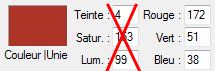
3.Mettez en couleur d'arrière-plan le
rose R=204 V=144 B=138
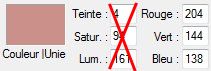
4.Ouvrez un document blanc 700 x 550
5.Cliquez sur le Pot de peinture et
appliquez la couleur d'avant-plan
6.Menu Filtre > Texture > Autre.
Appliquez la texture Tex011
7.Opacité=60% Echelle=30%
Relief=0%
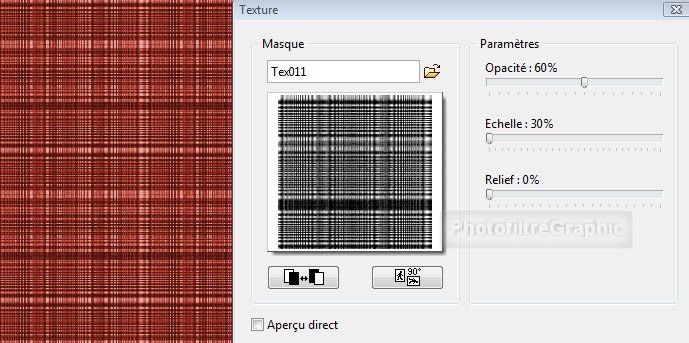
8.Appliquez le masque 071 en l'inversant avec Photomasque
du menu Filtre. Couleur blanche
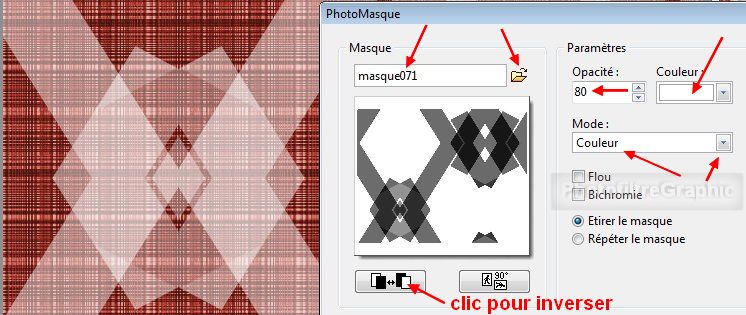
9.Enregistrez au format pfi
10.Clic sur le tube créalios 7bb57ccbf.
Copier-coller sur le fond
11.Menu calque > Transformation >
Symétrie horizontale
12.Menu Calque > Paramétrage manuel
13.Position manuelle: X=0 Y=10
Taille: Largeur=360 Hauteur =396
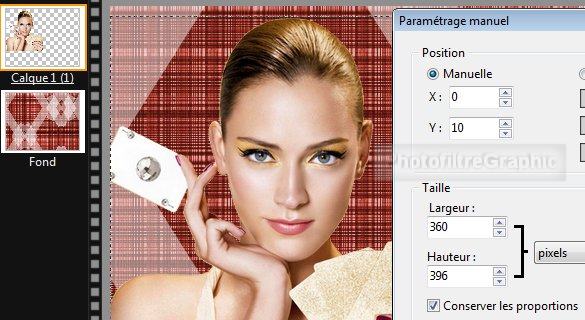
14.Menu Sélection > Sélectionner le
calque
15.Menu calque > Effet de bord > Lisser.
Répéter 2 fois
16. Double-clic sur la vignette du calque. Cochez Ombre
portée. 7 / 7. Noir


17.Menu Calque > Transparence >
Dégradé transparent > Direction
18.Niveau=20. Cochez en bas
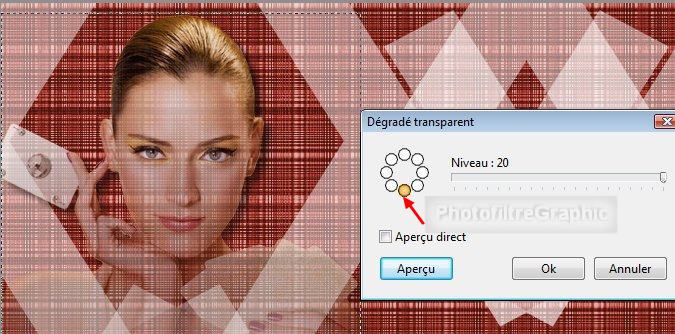
19.Clic droit sur la vignette > Dupliquer
20.Fusionnez tout. Enregistrez en pfi
21.Clic sur le tube créalios 92020161.
Copier-coller sur le fond
22.Menu calque > Transformation >
Symétrie horizontale
23.Menu Calque > Paramétrage manuel
24.Position manuelle: X=320 Y=190
Taille: Largeur=400 Hauteur =600
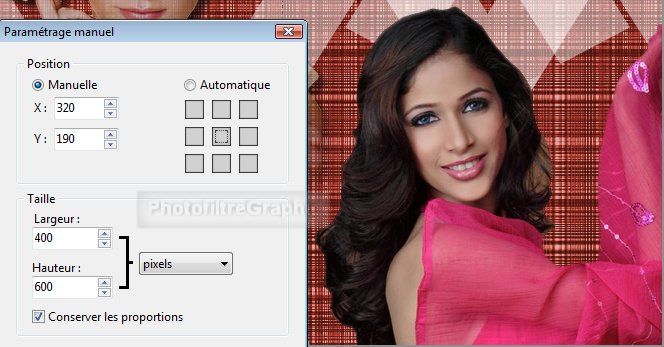
25.Menu Sélection > Sélectionner le
calque
26.Menu calque > Effet de bord > Lisser.
Répéter 2 fois
27. Double-clic sur la vignette du calque. Cochez Ombre
portée. 7 / 7. Noir


28.Fusionnez avec le fond. Enregistrez en pfi
29.Clic sur le tube ruban 1.
Copier-coller sur le fond
30.Menu Calque > Paramétrage manuel
31.Position manuelle: X=90 Y=375
Taille: Largeur=165 Hauteur =167
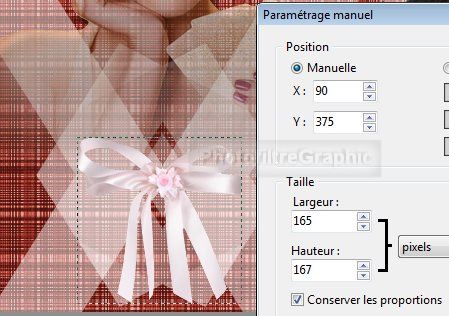
32. Double-clic sur la vignette du
calque. Cochez Ombre portée. 7 / 7. Noir. Curseur Opacité du bas sur 80%
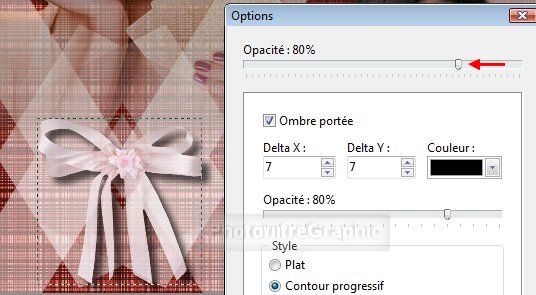

33.Fusionnez avec le fond. Enregistrez en pfi
34.Clic sur le tube ruban 2.
Copier-coller sur le fond
35.Menu Calque > Paramétrage manuel
36.Position manuelle: X=440 Y=77
Taille: Largeur=165 Hauteur =123

37. Double-clic sur la vignette du
calque. Cochez Ombre portée. 7 / 7. Noir. Curseur Opacité du bas sur 60%
38.Fusionnez avec le fond. Enregistrez en pfi
39.Faites 3 cadres: Menu Image >
Encadrement extérieur
40. 3 pixels avec la couleur d'avant-plan
41. 7 pixels avec la couleur
d'arrière-plan
42. 3 pixels avec la couleur d'avant-plan
43.Sélectionnez le cadre du milieu avec
la baguette magique
44.Menu Filtre > Texture > Maillage large
45.Redimensionnez à 700 de largeur: Menu
Image > Taille de l'image. Largeur = 700. La Hauteur se met à 555
46.Signez et enregistrez au format jpg

© copyright. Tous droits
réservés
